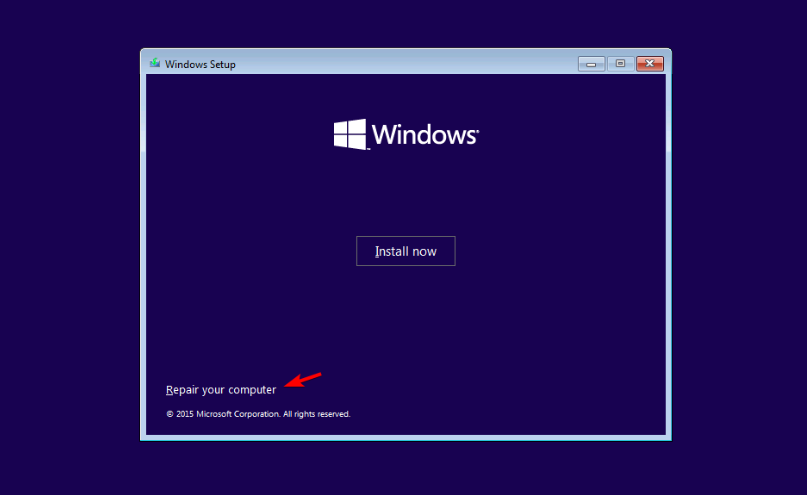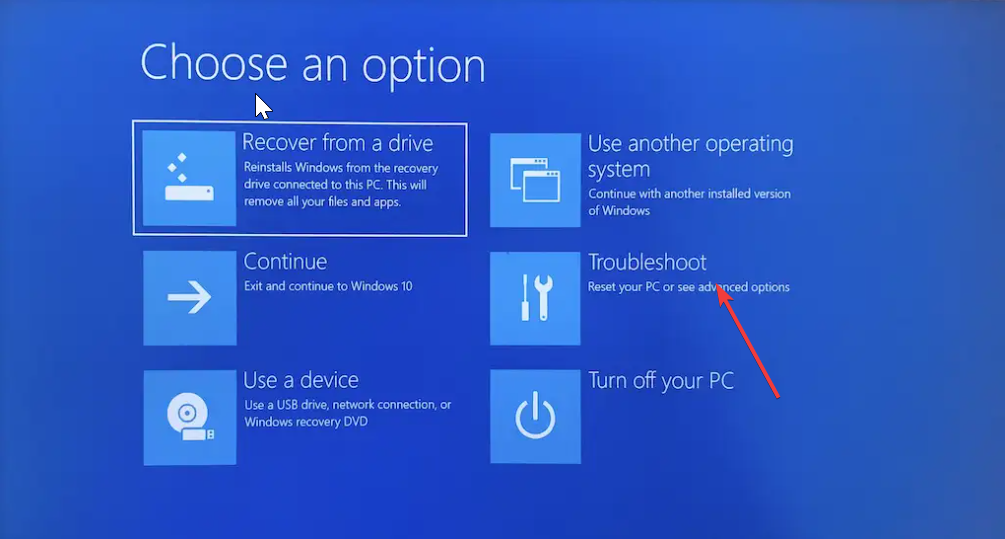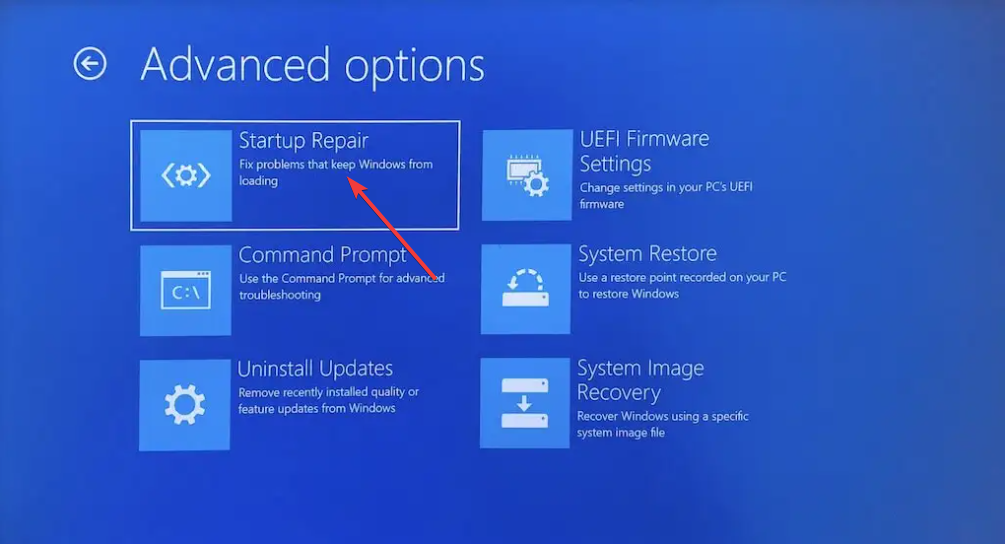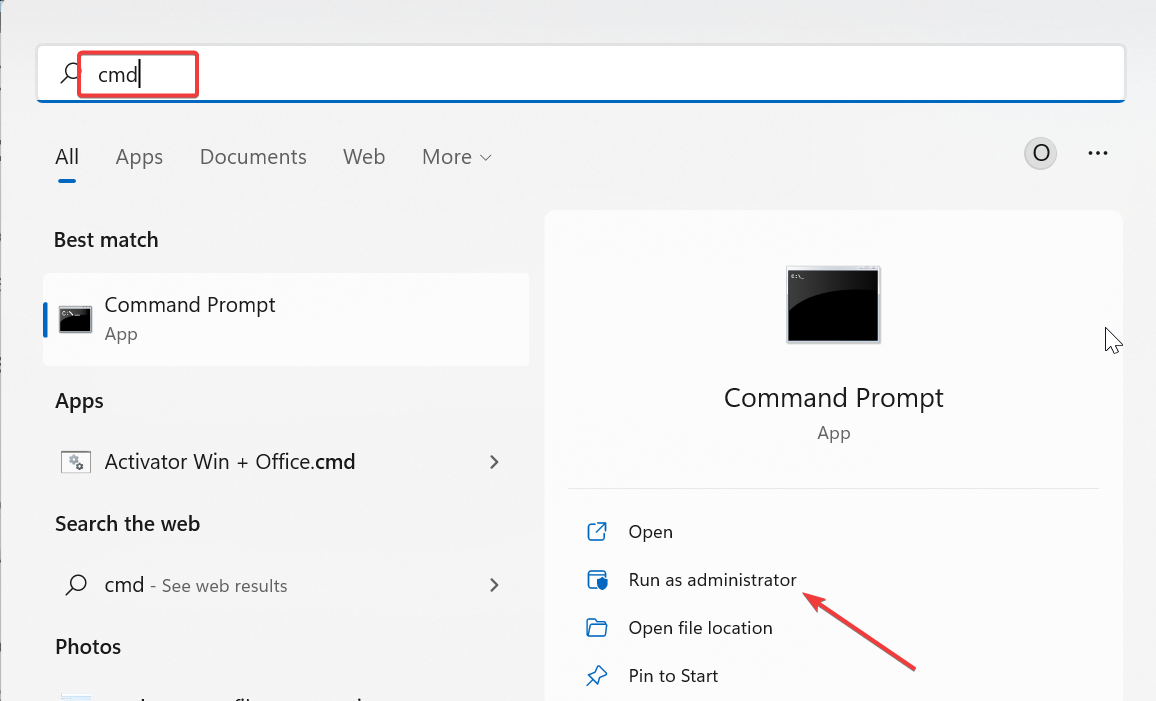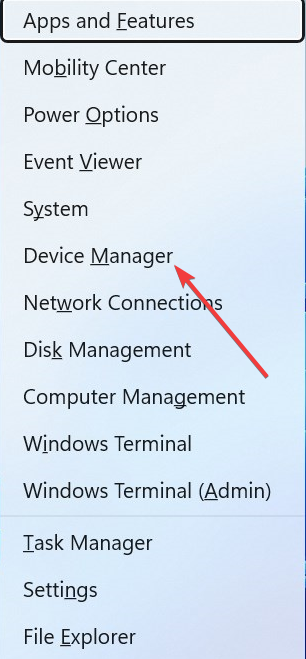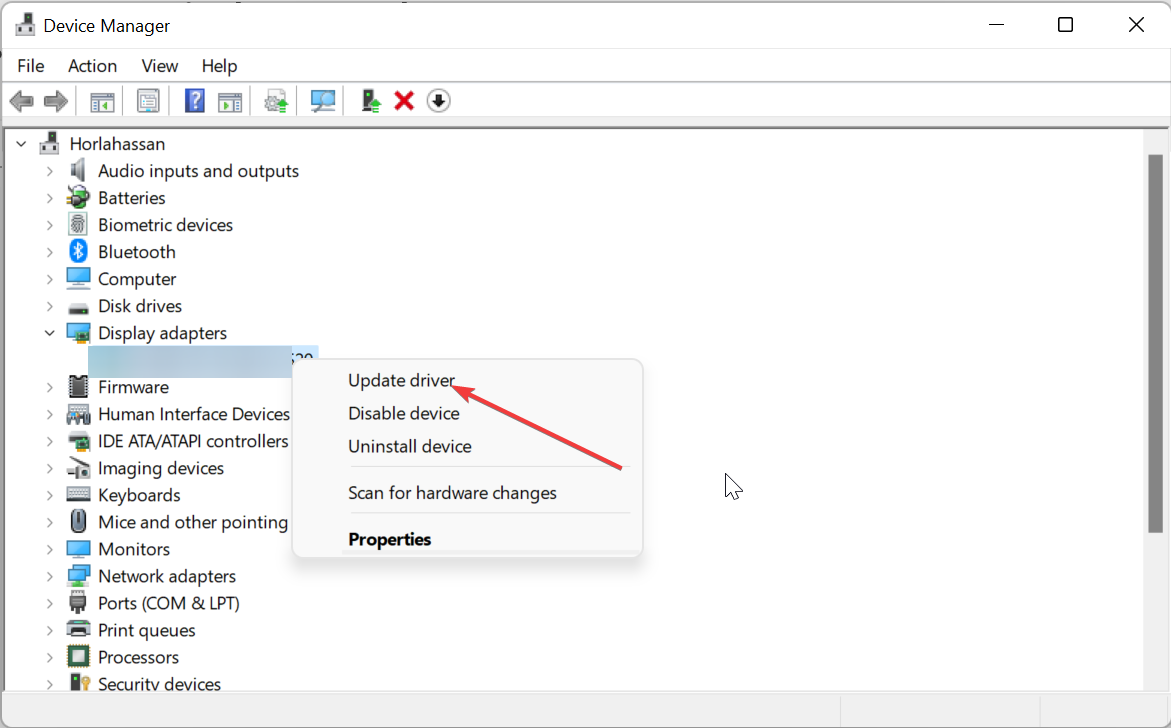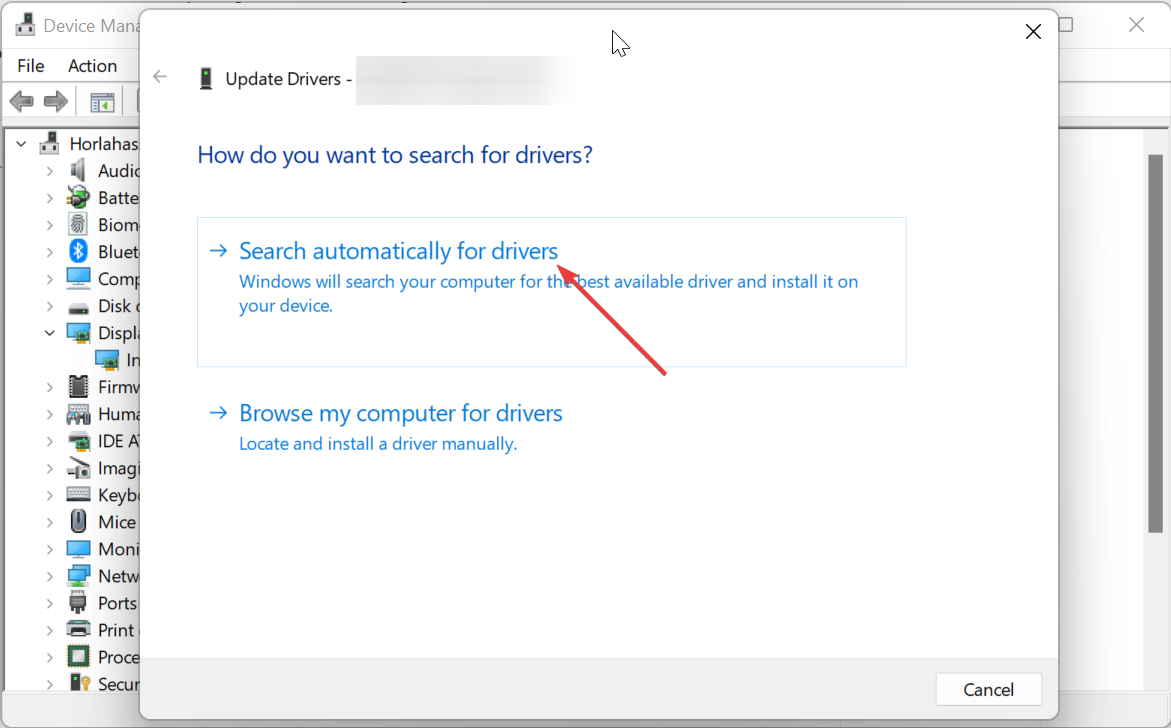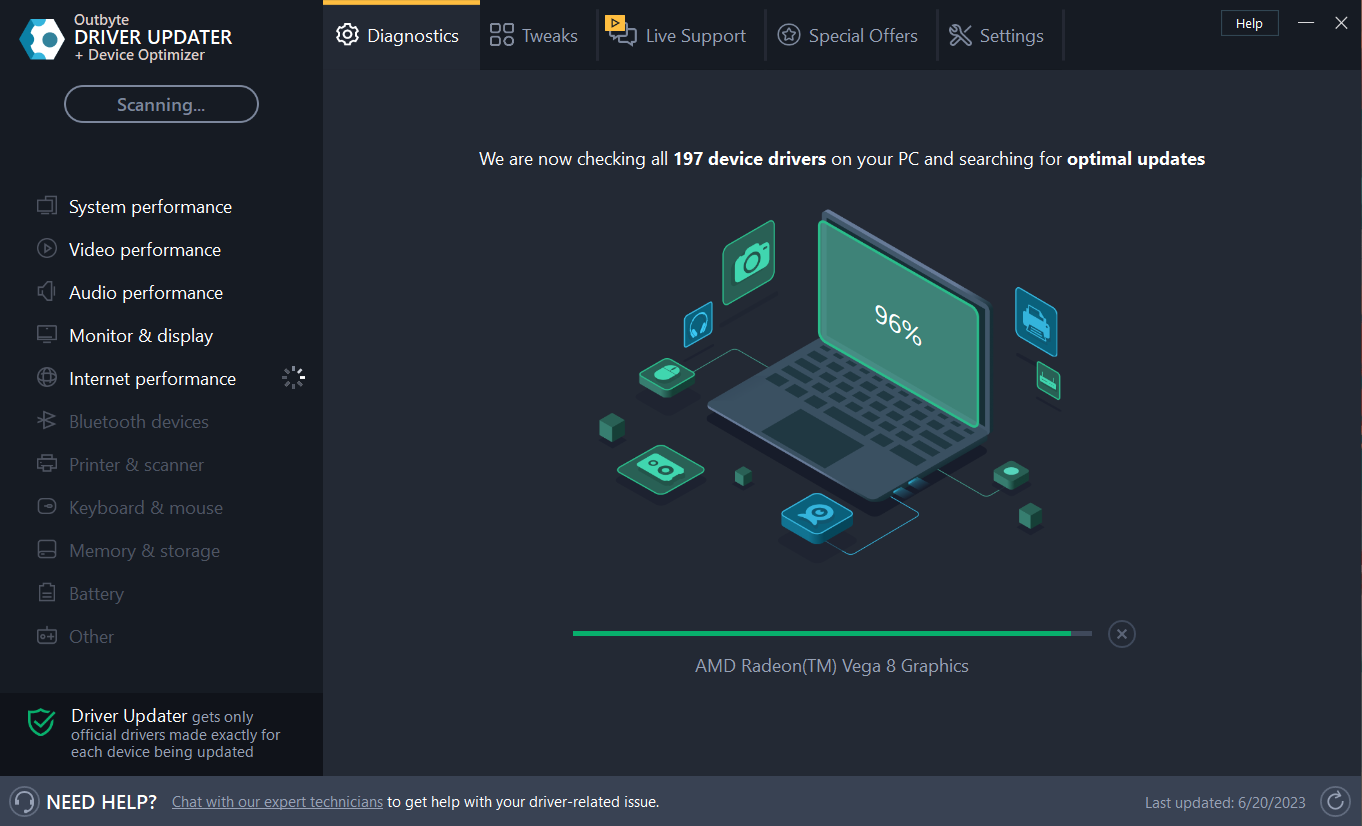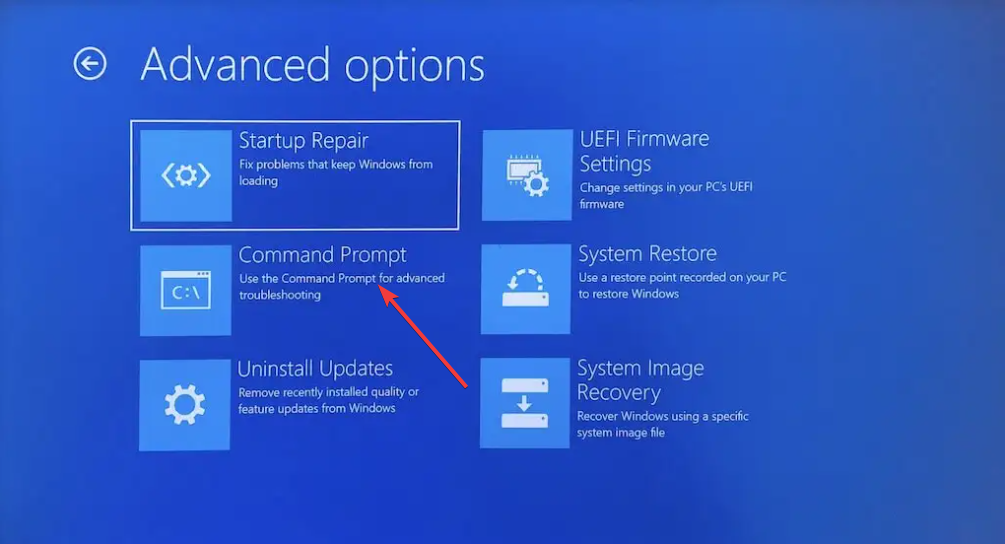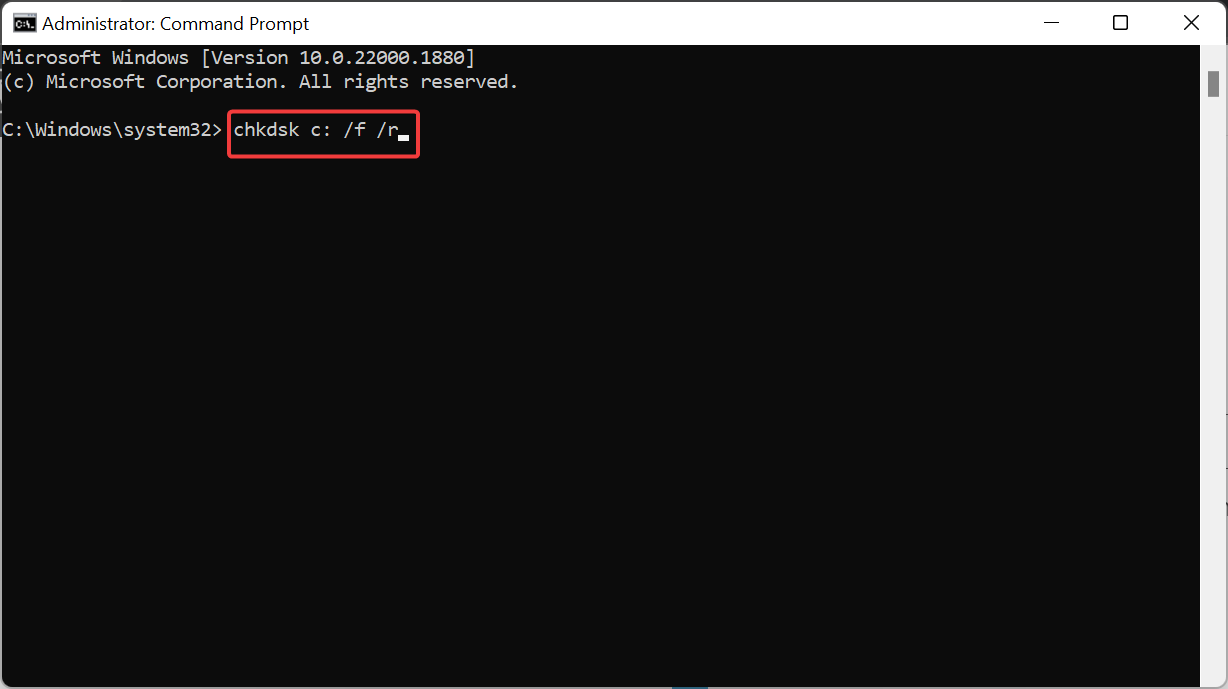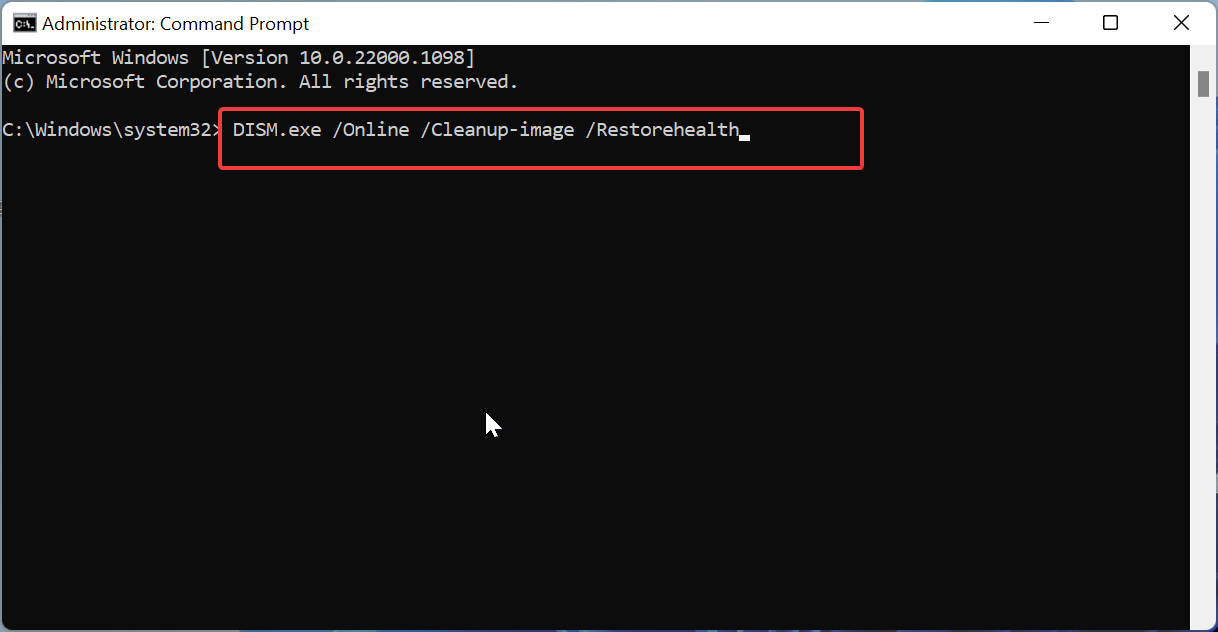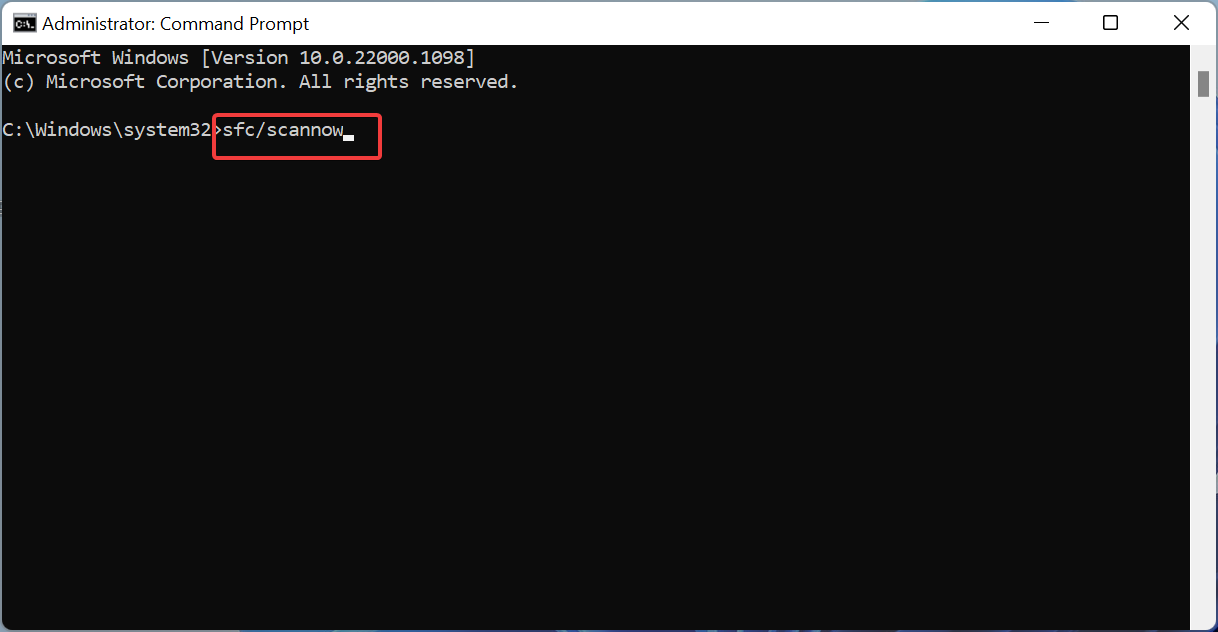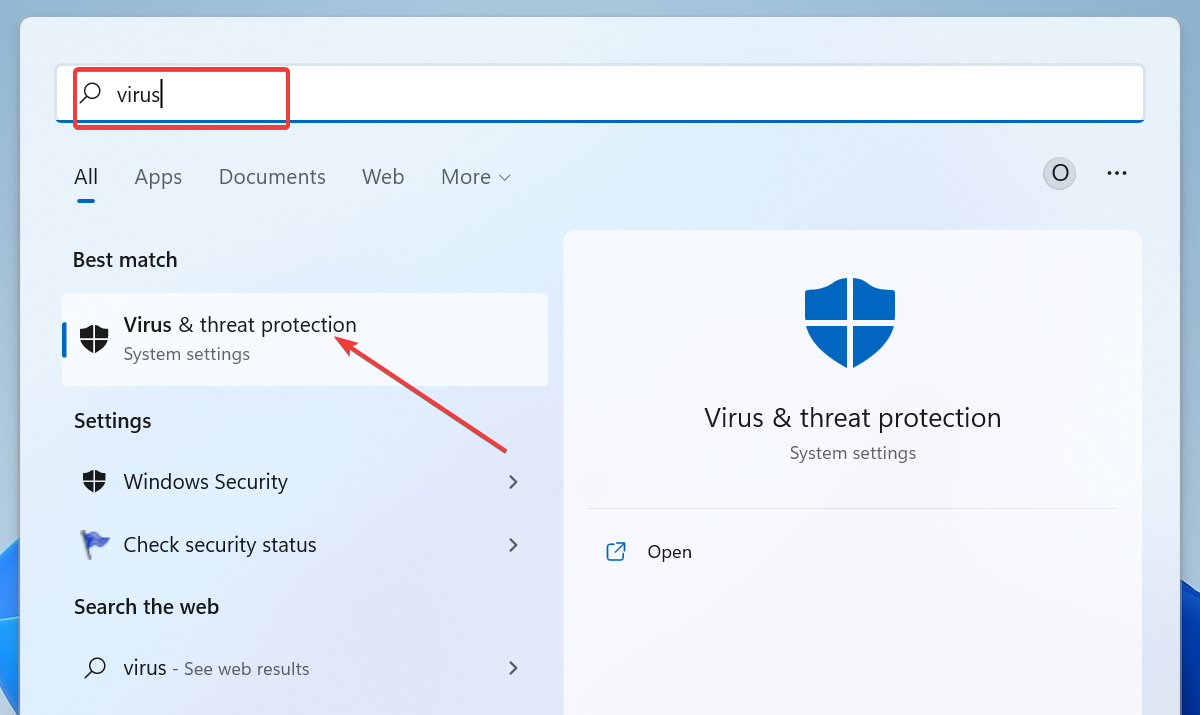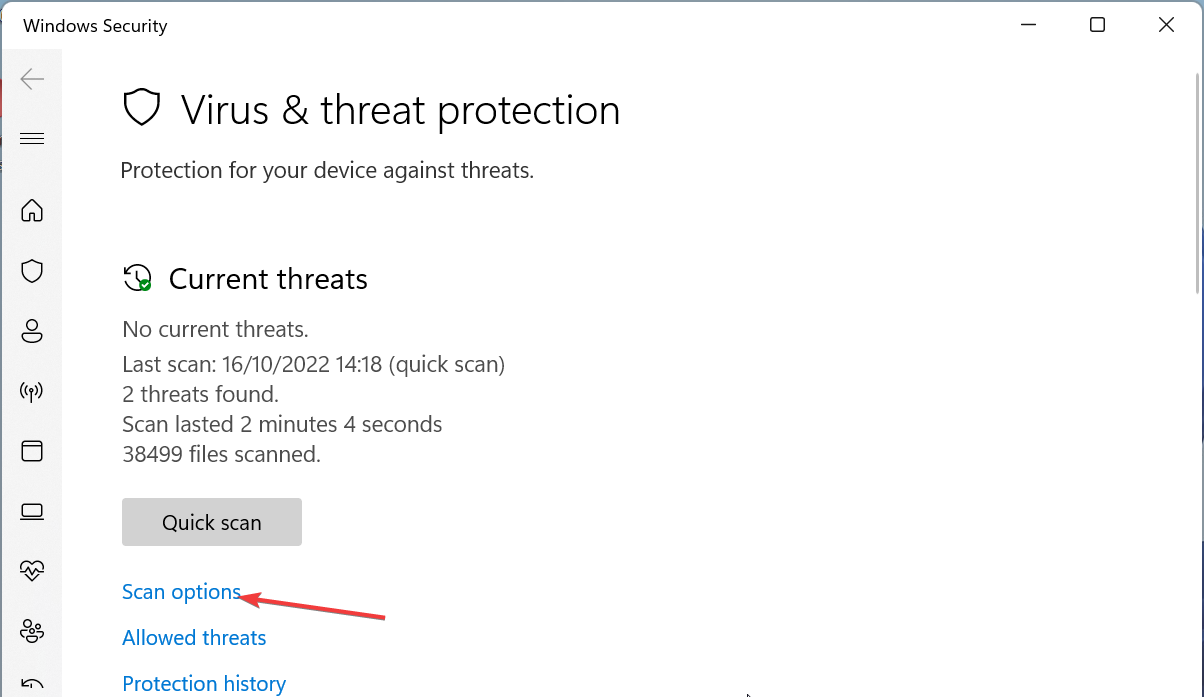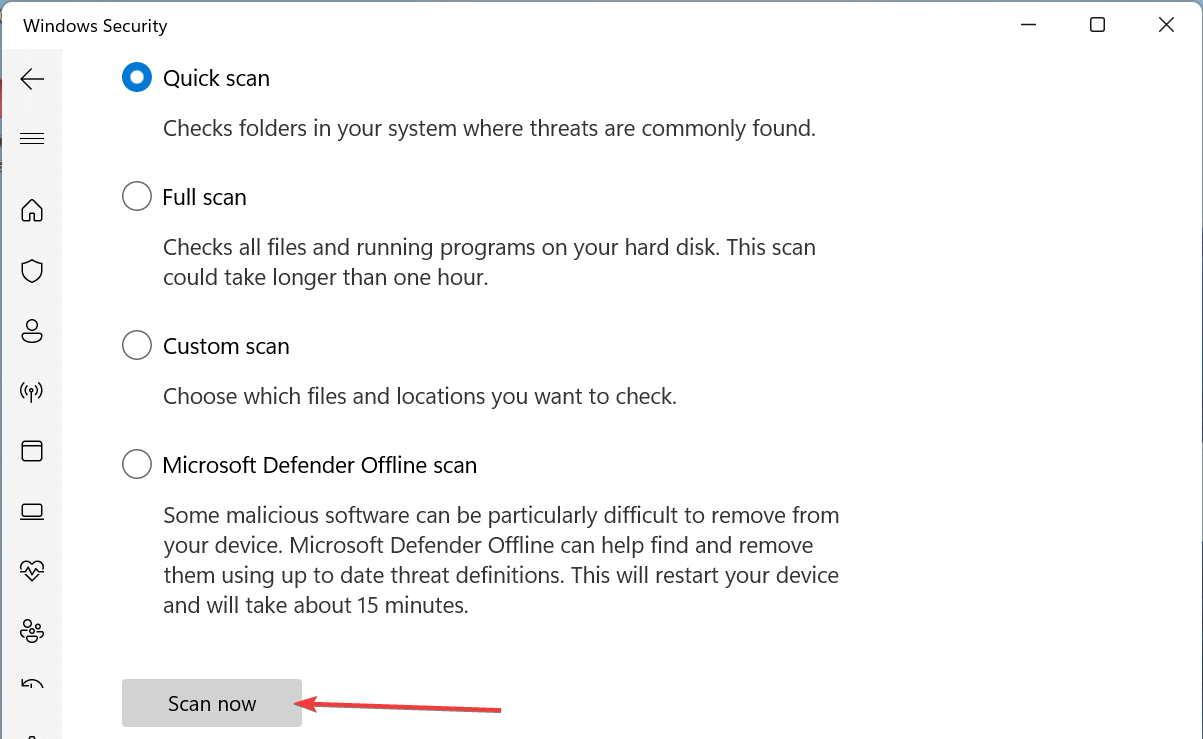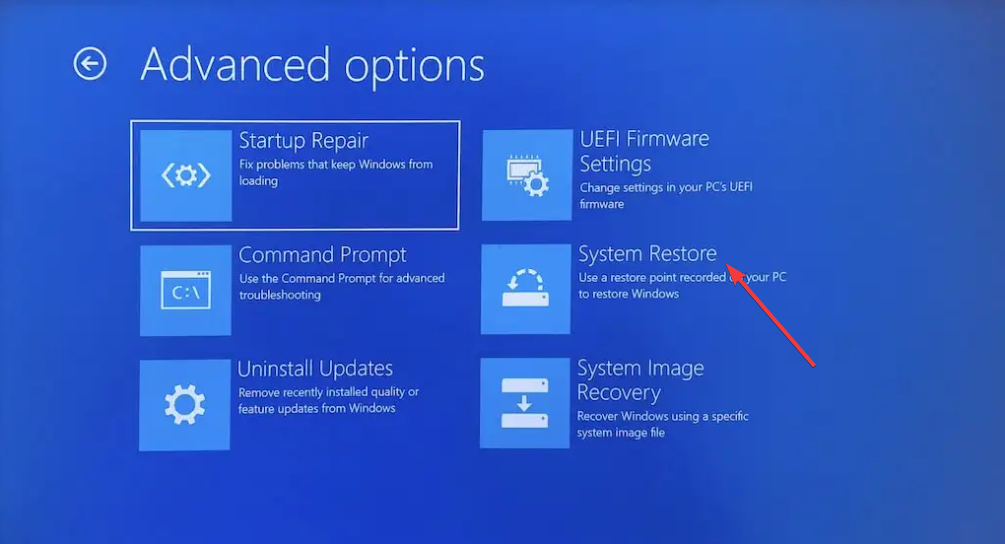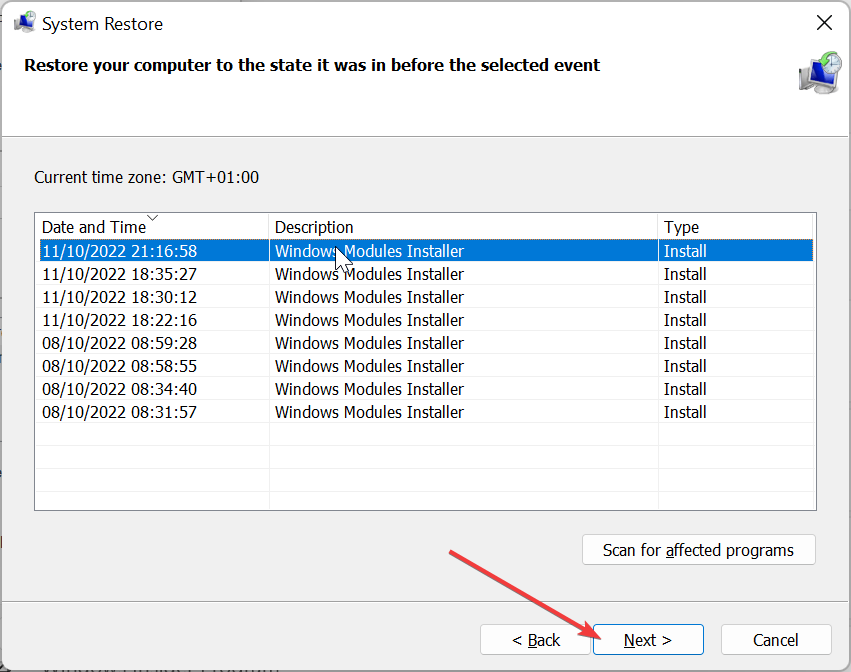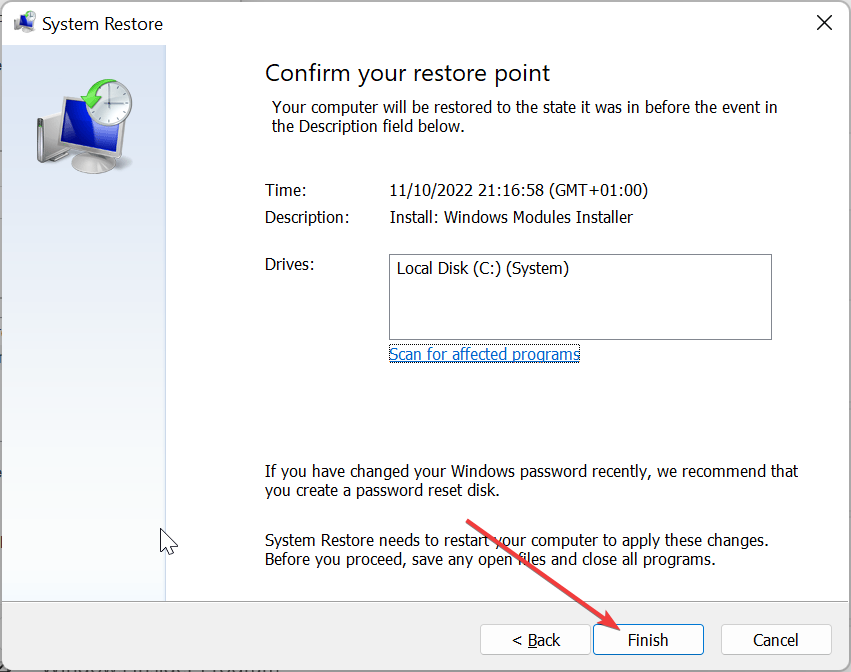ntkrnlpa.exe 进程是在 Windows PC 上后台运行的完整进程之一。它确保许多应用程序和操作系统本身的平稳运行。
但是,与此过程一样重要,一些用户抱怨它有时会导致可怕的BSOD。如果您也遇到问题,本指南将向您展示快速有效的解决方法。
什么是ntkrnlpa.exe?
ntkrnlpa.exe 是为使用Microsoft Windows NT OS 的系统设计的内核映像。这些电脑在具有物理地址扩展支持的系统上运行。
它负责Windows NT内核空间的内核和执行层。此外,它还提供一系列服务,如进程和内存管理以及硬件虚拟化。
因此,此过程对于PC的操作非常重要。如果您现在遇到此过程的问题,这不是世界末日,因为它可以通过下一节中的解决方案轻松修复。
如何修复 ntkrnlpa.exe如果它导致蓝屏?
1. 执行启动修复
- 打开电脑电源,然后按住电源按钮以强制其关机。重复此操作三次以启动高级启动选项。从这里,继续执行步骤 4。
- 如果无法启动到“高级启动选项”,请将可启动媒体创建工具插入电脑,输入语言和其他信息,然后单击“下一步”。

- 现在,点击 修复您的计算机 左下角的选项。

- 选择疑难解答选择。

- 现在,选择高级选项。
- 最后,选择“启动修复”选项。

如果 ntkrnlpa.exe 蓝屏死机问题阻止您启动到您的 PC,您需要修复启动文件。您可以使用启动修复工具执行此操作。
2. 更新驱动程序
- 在PC上启动到安全模式。
- 按Windows键,键入 cmd,然后选择命令提示符下的以管理员身份运行。

- 现在,键入下面的命令并点击Enter:
verifier /query - 记下电脑崩溃时正在加载的驱动程序。
- 接下来,按Windows键 +X,然后选择设备管理器选项。

- 双击要更新其驱动程序的部分,然后右键单击其下的设备。
- 现在,选择“更新驱动程序”选项。

- 最后,选择自动搜索驱动程序并安装任何可用更新。

BSOD错误的突出原因之一是过时的驱动程序,ntkrnlpa.exe也不例外。因此,您需要更新驱动程序以解决问题。
如果Windows驱动程序更新程序找不到最新的驱动程序,则可以转到制造商的网站下载最新的驱动程序。
- 下载并安装Outbyte驱动程序更新程序。
- 启动软件。
- 等待应用程序检测到所有有故障的驱动程序。

- 现在,它将显示列出的所有故障驱动程序,以选择要更新或忽略的驱动程序。
- 单击更新和应用所选以下载并安装最新版本。
- 重新启动电脑以确保应用的更改。
3. 运行 CHKDSK
- 重复解决方案 1 中的步骤 5 到 1。
- 选择命令提示符。

- 键入以下命令,然后按Enter要运行它:
chkdsk c: /f /r
- 最后,等待命令完成运行并重新启动PC。
在某些情况下,ntkrnlpa.exe BSOD可能是由坏磁盘扇区引起的。运行 CHKDSK 命令应该可以解决此问题。
4. 修复系统文件
- 重复解决方案 1 中的步骤 5 到 1,然后选择命令提示符。

- 输入下面的命令并点击Enter要运行它:
DISM /online /cleanup-image /restorehealth
- 等待命令完成运行。现在,运行以下命令:
sfc /scannow
- 最后,等待命令完成运行并重新启动PC
大多数蓝屏(如ntkrnlpa).exe错误是由于系统文件的问题造成的。您可以通过运行 DISM 和 SFC 扫描来解决此问题。
5. 扫描恶意软件
- 将电脑启动到安全模式。
- 按Windows键 +S,键入病毒,然后选择病毒和威胁防护。

- 单击下一页上的扫描选项链接。

- 最后,选择您喜欢的扫描选项,然后单击 立即扫描 按钮。

病毒有时会导致 ntkrnlpa.exe蓝屏。对此的解决方案是执行完整的系统扫描。
6. 执行系统还原
- 重复解决方案 1 中的步骤 5 到 1,然后选择“系统还原”。

- 现在,选择理想的还原点,然后单击 下一页 按钮。

- 最后,单击“完成”,然后按照屏幕上的说明完成该过程。

如果仍无法修复此 ntkrnlpa.exe 蓝屏问题,则可能需要执行系统还原。这将帮助您将PC还原到一切正常的程度。
在那里,您拥有修复ntkrnlpa.exe蓝屏死机错误所需的一切。使用本指南中的信息,您现在应该能够永久解决此问题。
同样,如果您在navagio.sys BSOD错误中遇到类似问题,请查看我们的详细指南以修复它。